"Jeg har en iPhone 6, og da jeg sikkerhedskopierede min iPhone til iCloud i dag, fortalte den mig, at der ikke var nok lagerplads, dels fordi jeg gemte for mange fotos. Kan jeg slette fotos fra iCloud? Hvordan slettes dem? Hjælp venligst . "
Nogle iOS-brugere har stadig problemer med at fjerne uønskede fotos fra iCloud på grund af de komplicerede indstillinger.
I denne vejledning skal vi vise dig, hvordan du skal Slet fotos fra iCloud under forskellige situationer.

- Way 1. Slet fotos fra iCloud på iPhone / iPad / iPod
- Way 2. Slet fotos fra iCloud-webstedet
- Way 3. Slet fotos fra iCloud via My Photo Stream
- Way 4. Slet fotos fra iCloud via Indstillinger
- Tips til sletning af fotos fra iCloud
Way 1. Slet fotos fra iCloud på iPhone / iPad / iPod
Trin 1. Start appen "Fotos" fra din startskærm, og tryk på "Fotos" i bunden for at få vist dine fotos og videoer baseret på øjeblikke.
Trin 2. Tryk på "Vælg" i øverste højre hjørne og tryk på alle uønskede billeder, tryk på "Papirkurv"-knappen og tryk på "Slet" igen for at bekræfte det.
Sørg for, at du har fjernet markeringen fra "Optimer iPhone-lagring" i "Indstillinger"> "iCloud".
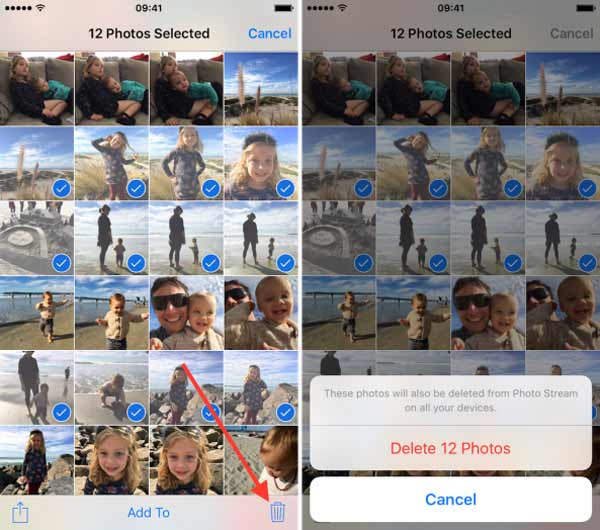
Bemærk: Glem ikke at download iCloud fotos før de slettes.
Way 2. Slet fotos fra iCloud-webstedet
Trin 1. Få adgang til icloud.com i din browser og log ind på dit Apple ID og din adgangskode. Indtast den sekscifrede kode, der vises på din iOS-enhed, hvis du konfigurerer tofaktorautentificering.
Trin 2. Klik på "Fotos" for at åbne den næste side. Tryk på "Ctrl" på Windows eller "Cmd" på Mac, og vælg fotos, der skal slettes fra iCloud.
Trin 3. Tryk på "Slet" -tasten på dit tastatur, og klik på "Slet" i advarselsdialogen.
Her, hvis du er i stand til Gendan fotos fra iCloud backup før du sletter dem.
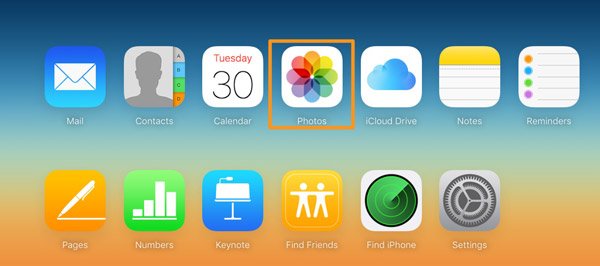
Bemærk: Hvis du har downloadet iCloud fotos til din computer, skal du ikke glemme det Slet fotos fra din Mac eller Windows-computer.
Way 3. Slet fotos fra iCloud via My Photo Stream
Når du deaktiverer funktionen iCloud Photo Library på din iOS-enhed, er et andet sted at slette fotos fra iCloud My Photo Stream.
Trin 1. Tryk på "Albums" i din "Photos" -app, og vælg "My Photo Stream".
Trin 2. Tryk også på "Vælg", og tryk på alle billeder, du vil slette. Når du er valgt, skal du trykke på "Papirkurv"-knappen og trykke på "Slet [antal] fotos" for at afslutte det.
Trin 3. Åbn albummet "Nyligt slettet" i Fotos-appen og slet fotos permanent fra iCloud.
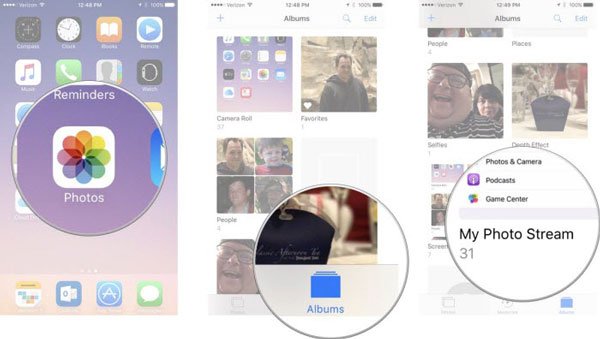
Way 4. Slet fotos fra iCloud via Indstillinger
Trin 1. Start iOS-indstillinger-appen fra din startskærm, og gå til iCloud. Naviger til "Storage"> "Manage Storage"> "iCloud Photo Library".
Trin 2. Du kan trykke på "Deaktiver og slet" for at deaktivere funktionen iCloud Photos-bibliotek på iPhone.
Trin 3. Sluk derefter "Fotobibliotek" eller "Kamerarulle" på iCloud-indstillingsskærmen for at slette fotos fra iCloud Backup.

Tips til sletning af fotos fra iCloud
Faktisk er sletning af fotos fra iCloud en god måde at frigøre plads på. Men hvad sker der, hvis du sletter fotos fra iCloud?
Bær følgende tips, før du sletter fotos fra iCloud.
1. De slettede fotos fra iCloud på din enhed går til albummet "For nylig slettet" og forbliver 30 dage. Hvis du vil slette dem, skal du bare gå til "Fotos"> "Album"> "For nylig slettet" for at vælge et eller flere fotos og trykke på "Slet" for at fjerne massebilleder.
2. Hvis din iCloud Photos-indstilling er deaktiveret, vil de slette billeder kun blive forsvundet fra iCloud.
3. Hvis du tænder iCloud Photos på din iOS-enhed, fjernes de slettede fotos på din iPhone fra alle dine enheder, hvor iCloud-fotos er aktiveret.
Vil du ikke have billederne slettet på dine andre enheder? Brug blot iPhone Data Recovery til at få de slettede fotos tilbage.
Gendan slettede billeder fra iPhone / iPad / iPod direkte, eller gendan slettede billeder fra iTunes eller iCloud-backup i enkle trin. Lær detaljerne her til Gendan slettede fotos fra iPhone.
Konklusion
I denne vejledning har vi delt 4 måder at slette fotos fra iCloud. Du kan nemt slette fotos fra iCloud på iPhone og online hjemmesider. Men når du sletter fotos, skal du bemærke, at den kun forsvinder fra dine iOS-enheder, eller gå på andre iOS-enheder med iCloud Photos aktiveret. Sikkert, hvis du ved et uheld slettet fotos fra iOS-enheden, får du stadig mulighed for at gendanne dem med Apeaksoft iPhone Data Recovery software.



 iPhone Data Recovery
iPhone Data Recovery iOS System Recovery
iOS System Recovery iOS Data Backup & Restore
iOS Data Backup & Restore IOS Screen Recorder
IOS Screen Recorder MobieTrans
MobieTrans iPhone Overførsel
iPhone Overførsel iPhone Eraser
iPhone Eraser WhatsApp-overførsel
WhatsApp-overførsel iOS Unlocker
iOS Unlocker Gratis HEIC Converter
Gratis HEIC Converter iPhone Location Changer
iPhone Location Changer Android Data Recovery
Android Data Recovery Broken Android Data Extraction
Broken Android Data Extraction Android Data Backup & Gendan
Android Data Backup & Gendan Telefonoverførsel
Telefonoverførsel Data Recovery
Data Recovery Blu-ray afspiller
Blu-ray afspiller Mac Cleaner
Mac Cleaner DVD Creator
DVD Creator PDF Converter Ultimate
PDF Converter Ultimate Windows Password Reset
Windows Password Reset Telefon spejl
Telefon spejl Video Converter Ultimate
Video Converter Ultimate video editor
video editor Screen Recorder
Screen Recorder PPT til Video Converter
PPT til Video Converter Slideshow Maker
Slideshow Maker Gratis Video Converter
Gratis Video Converter Gratis Screen Recorder
Gratis Screen Recorder Gratis HEIC Converter
Gratis HEIC Converter Gratis videokompressor
Gratis videokompressor Gratis PDF-kompressor
Gratis PDF-kompressor Gratis Audio Converter
Gratis Audio Converter Gratis lydoptager
Gratis lydoptager Gratis Video Joiner
Gratis Video Joiner Gratis billedkompressor
Gratis billedkompressor Gratis baggrundsviskelæder
Gratis baggrundsviskelæder Gratis billedopskalere
Gratis billedopskalere Gratis vandmærkefjerner
Gratis vandmærkefjerner iPhone Screen Lock
iPhone Screen Lock Puslespil Cube
Puslespil Cube






